| Version 1 (modified by msawkiewicz, 10 years ago) |
|---|
Podręcznik użytkownika > Poczta email > Autoresponder

Autoresponder
Zadaniem autorespondera jest automatyczne wysyłanie wiadomości zwrotnej podczas naszej nieobecności. Aby funkcjonalność działała poprawie, niezbędne jest włączenie usługi synchronizacji odbierania i wysyłania wiadomości.
Treść wiadomości zwrotnych definiujemy w zakładce Auto-odp. w oknie konfiguracji konta, którego dotyczy. Klikamy ikonę Dodaj, wypełniamy wyświetlony formularz i klikamy Zapisz.
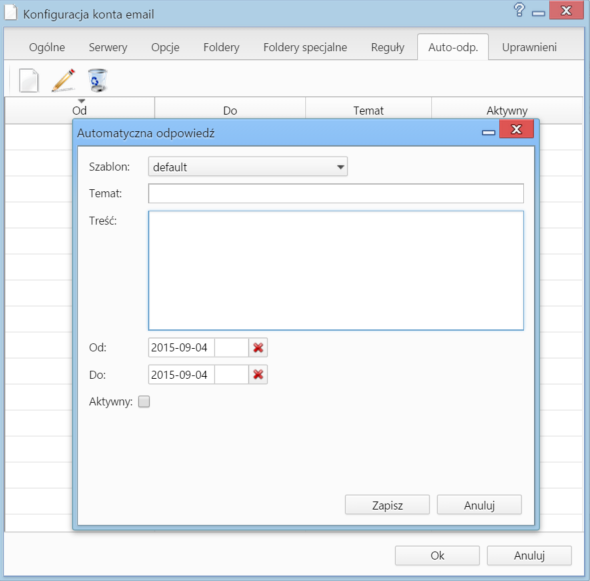
Okno ustawienia automatycznej odpowiedzi
Uwagi do wypełniania wybranych pól
- z listy Szablon wybieramy obowiązkowo szablon wiadomości. Domyślnie na liście znajduje się pozycja default. Jeśli zajdzie potrzeba, możemy zdefiniować także inne szablony. O tym, jak to zrobić, można przeczytać w osobnym [ artykule].
- W polach Temat i Treść wpisujemy temat i treść wiadomości zwrotnej. Sam tekst będzie stanowił treść wiadomości zwrotnej, jeśli wybierzemy szablon domyślny, tzn. do wiadomości nie będzie dołączana stopka. Do sformatowania wiadomości możemy wykorzytać znaczniki html.
- W polach Od i Do wpisujemy daty i godziny nieobecności.
- Aby autoresponder działał w wyżej podanym terminie, zaznaczamy opcję Aktywny.
Uwaga
Czas, po którym wiadomość zostanie wysłana jest zależna od aktywnej usługi synchronizacji odbierania i wysyłania wiadomości oraz ustawień czasu synchronizacji folderów.
Dodane szablony wiadomości zwrotnych są przechowywane w systemie na liście z zakładce Auto-odp.. Po zaznaczeniu na liście, możemy je modyfikować i usuwać, klikając w Pasku narzędzi ikonę - odpowiednio - Edytuj autoodpowiedź, Usuń autoodpowiedź.
